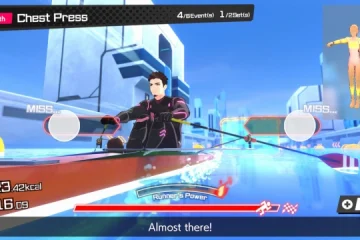Orang ramai menggunakan ChatGPT atas pelbagai sebab. Kebanyakan orang menggunakannya untuk keupayaan penjanaannya, tetapi sesetengah orang mungkin mahu mengekalkan sembang dan data mereka. Sudah tentu, anda boleh mengakses maklumat ini dengan pergi ke bot itu sendiri, tetapi ada cara untuk mengeluarkannya ke tempat lain. Berikut ialah panduan cepat dan mudah tentang cara mengeksport data anda daripada ChatGPT.
Mengeksport data anda ialah proses yang cepat dan mudah, tetapi ia akan mengambil sedikit masa bergantung pada jumlah yang anda gunakan bot. Hanya ketahui bahawa jika anda seorang pengguna ChatGPT yang gemar, maka anda mungkin menunggu sedikit.
Ingin mengetahui lebih lanjut tentang ChatGPT?
Jadi, anda sedang mencari untuk mendapatkan maklumat lanjut tentang ChatGPT. Nah, jangan risau, kerana Android Headlines mempunyai banyak liputan pada chatbot ini. Di bawah, kami mempunyai beberapa contoh beberapa artikel chatGPT terbaru kami.
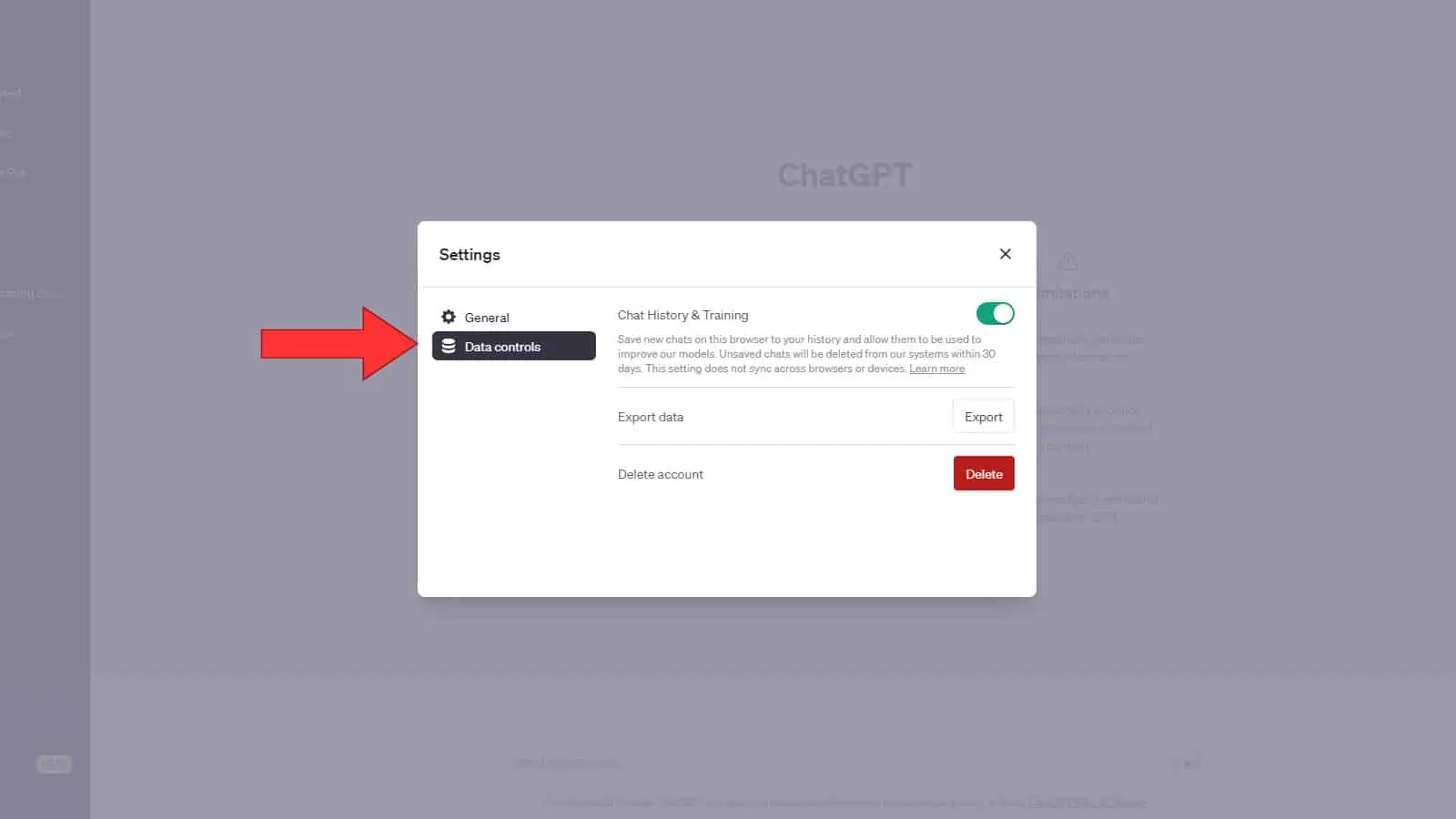
Ini adalah beberapa untuk membantu anda bermula. Anda boleh membaca lebih banyak lagi dengan pergi ke halaman Kecerdasan Buatan kami.
Cara mengeksport data ChatGPT anda
Perkara pertama yang anda mahu lakukan ialah terus ke tapak web ChatGPT. Log masuk supaya anda melihat sembang baharu. Klik pada gambar profil anda di bahagian bawah sebelah kiri skrin. Dalam menu yang terhasil, klik pada butang Tetapan.
Anda akan melihat pop timbul tetapan muncul di tengah-tengah skrin. Di sebelah kirinya, klik pada tab Kawalan Data. Di sana, anda akan melihat pilihan Eksport Data di tengah. Klik pada butang Eksport dan anda akan melihat pop timbul lain muncul.
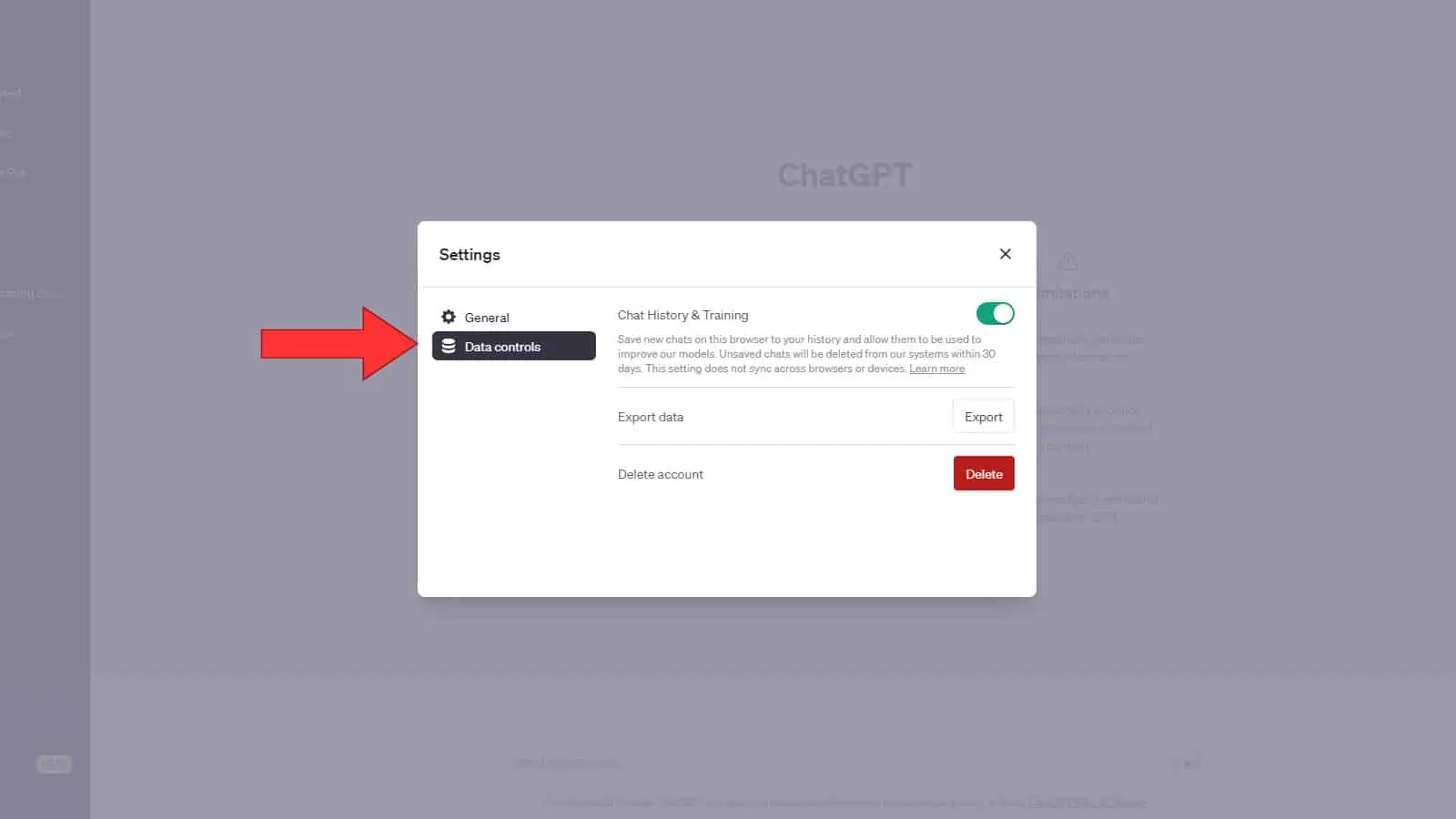
Ini hanyalah pop timbul dialog yang memberitahu anda cara proses eksport akan berfungsi. Pada asasnya, butiran akaun anda dan sembang anda akan dieksport, dan anda akan menerima e-mel pada alamat e-mel yang anda gunakan untuk mendaftar untuk akaun OpenAI anda. E-mel akan mengandungi pautan yang membolehkan anda memuat turun maklumat anda.
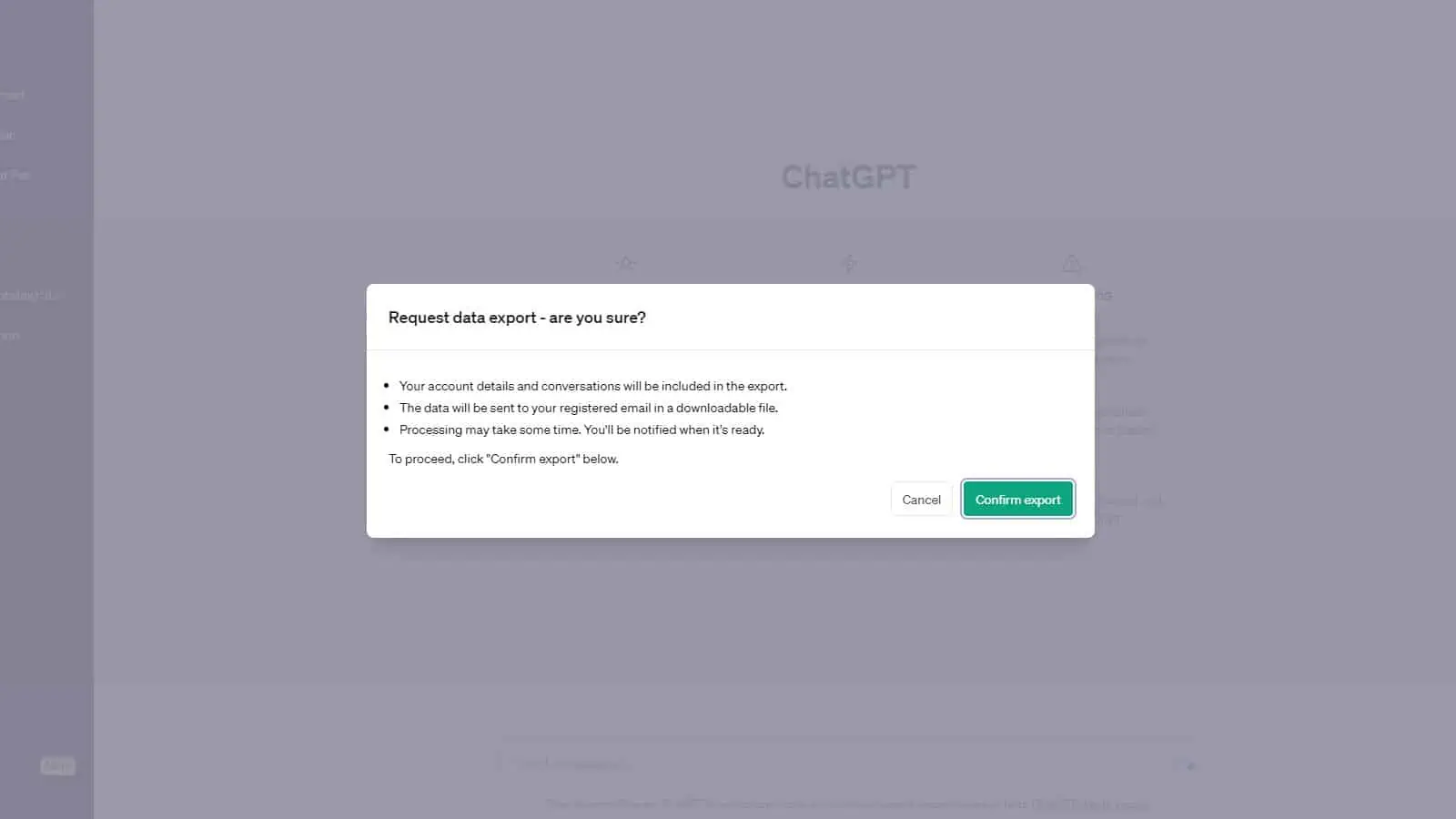
Sekali lagi, jika anda menggunakan ChatGPT satu tan, proses itu mungkin mengambil sedikit masa. Walau bagaimanapun, jika anda seorang pengguna yang lebih kasual, maka anda akan menerima e-mel serta-merta. Apabila anda menekan butang Muat turun dalam e-mel, komputer anda akan segera memuat turun fail ZIP. Fail itu tidak akan mempunyai nama deskriptif, jadi anda perlu menjejaki tempat anda memuat turunnya.
Data yang dieksport
Apabila anda membuka fail zip, anda’Akan menemui dua jenis format fail. Fail pertama hendaklah dinamakan Chats, dan ia adalah fail HTML. Apabila anda membuka fail ini, anda akan melihat salinan teks biasa bagi semua sembang semasa anda. Ini tidak akan termasuk sebarang sembang yang telah anda padamkan. Anda hanya akan melihat sembang yang boleh diakses pada masa ini pada akaun anda. Fail Sembang tunggal akan mempunyai semua sembang anda dalam satu, tetapi ia akan dipisahkan.
Seterusnya, anda akan melihat empat fail JSON. Fail JSON ialah sejenis fail teks biasa, jadi anda boleh membukanya dalam kebanyakan editor teks. Ini juga termasuk Windows Notepad asas. (jika anda menggunakan Notepad, anda perlu menetapkannya untuk membuka semua jenis fail apabila UI fail terbuka muncul).
Fail JSON pertama dipanggil Perbualan dan ia mempunyai salinan perbualan anda sama seperti fail sembang. Walau bagaimanapun, fail ini mengandungi lebih banyak maklumat dan ia kebanyakannya untuk pengaturcara.
Fail seterusnya mengandungi log maklum balas yang anda berikan dan yang seterusnya dipanggil Perbandingan Model. Fail terakhir mempunyai maklumat tentang anda. Ia akan menunjukkan kepada anda ID pengguna anda, sama ada anda melanggan ChatGPT Plus atau tidak, alamat e-mel anda dan nombor telefon anda. Jelas sekali, anda ingin memastikan maklumat tersebut selamat.
Perkara lain yang boleh anda lakukan dengan data ChatGPT anda
Sejak beberapa bulan lalu, OpenAI telah menambahkan ciri berbeza pada ChatGPT yang membolehkan anda menguruskan data anda. Anda akan ingin mengetahui tentang perkara ini sekiranya anda melihat apa yang berlaku kepada data anda.
Melumpuhkan sejarah sembang
Jika anda mahu terus menggunakan ChatGPT, tetapi anda tidak Tidak mahu chatbot menyimpan log sembang anda, maka terdapat ciri yang boleh anda dayakan untuk menghentikannya. Anda mungkin melihat ciri ini semasa anda cuba mengeksport data anda. Pergi ke Tetapan, dan klik pada pilihan Kawalan Data. Apabila anda melakukannya, bahagian atas akan dipanggil Sejarah & Latihan Sembang.
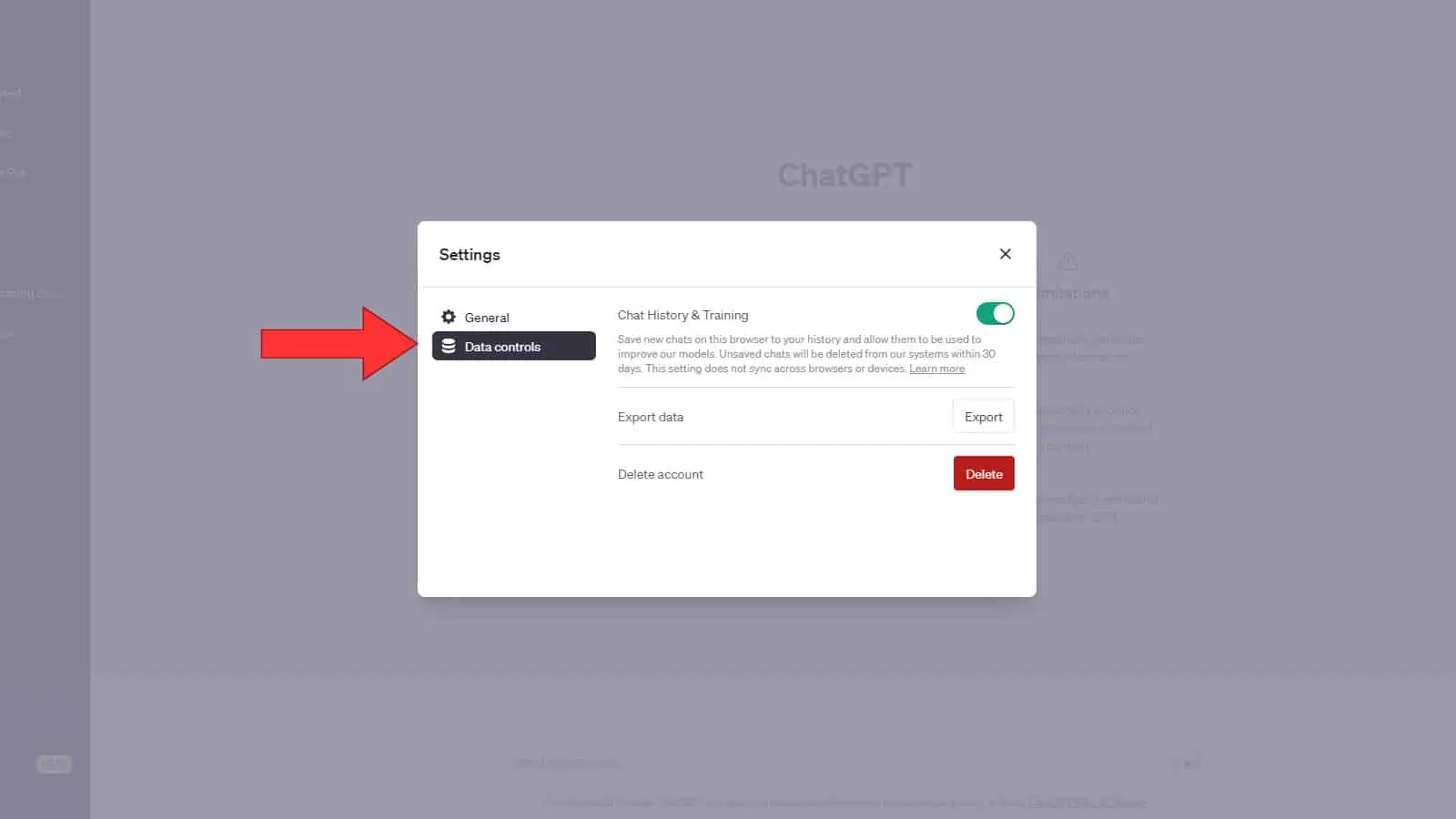
Anda akan melihat togol hijau di sebelahnya. Apabila anda mematikannya, ChatGPT tidak akan menyimpan log sejarah sembang anda. Namun, ada satu perkara yang perlu diketahui tentang perkara ini. Apabila anda melakukan sembang, sejarah sembang anda akan disimpan pada pelayan AI terbuka selama 30 hari. Selepas itu, ia akan dipadamkan sepenuhnya.
Selain itu, sembang anda tidak akan digunakan untuk melatih model bahasa ChatGPT jika ciri ini didayakan. Walau bagaimanapun, semua sembang yang anda ada sebelum melumpuhkannya masih akan digunakan untuk melatih model.
Memadam data anda
Akhir sekali, anda boleh memadam sepenuhnya data ChatGPT anda. Ini hanya berkaitan dengan sejarah sembang anda, dan bukan akaun OpenAI anda. Dalam bahagian Tetapan Umum, di bahagian paling bawah dialog, anda akan melihat butang merah. Penggunaan ini akan memadamkan semua sembang anda sepenuhnya.
Ini ialah alat yang berguna untuk digunakan jika anda tidak mahu bersusah payah memadamkan sembang anda satu demi satu. Anda hanya perlu menyemak semua sembang anda untuk melihat sama ada ada yang ingin anda simpan sebelum menekan butang.